Înlătură King Translate (Ghid de înlăturare) - actualizare sept. 2017
Ghid de înlăturare King Translate
Ce este King Translate?
King Translate are suficiente funcţii negative

King Translate de la Koyote-Lab Inc. este un program care permite traducerea cuvintelor, documentelor şi a textelor. Cu toate acestea, specialiştii din securitate au observat că are funcţii de aplicaţie cu potenţial nedorit sau de tip adware. Imediat după instalarea în dispozitiv, poate modifica atât setările browserelui cât şi afişa o mulţime de reclame.
Cu toate că nu pretindem că este la fel de periculos ca şi un anti-spyware fals sau ransomware , trebuie să ne avertizăm cititorii despre faptul că acest program este răspândit prin mijloace de distribuţie nedrepte. Atenţie la faptul că se poate infiltra în calculatorul ţintit, fără permisiune, la pachet cu alte programe. Din cauza acestei probleme, utilizatorii se referă la King Translate ca şi virus.
Mai mult, King Translate poate modifica şi setările din calculator. În majoritatea cazurilor, modifică motorul de căutare implicit cu www1.search-results.com şi setează searchnu.com ca şi pagină de start, fără a cere permisiunea utilizatorului. Aceste website-uri sunt destul de suspicioase, şi ar trebui să staţi departe de ele.
Dacă aţi observat aceste modificări, ar trebui să vă verificaţi PC-ul cu un anti-spyware actualizat şi să eliminaţi din sistem King Translate împreună cu toate intrările sale maliţioase, deoarece este posibil să fiţi infectat cu un virus mai serios. Pentru eliminare vă recomandăm să utilizaţi FortectIntego.
Indiferent, King Translate pare a fi o unealtă utilă; ar trebui totuşi să vă bazaţi pe alte unelte de traducere, precum Google Translator . Dacă aţi instalat acest program direct de pe un website de descărcare, probabil aţi observat o creştere a numărului de reclame online. Unii utilizatori au raportat şi redirecţionări repetate către website-uri comerciale şi dubioase.
Tendinţele de redirecţionare de la King Translate sunt îngrijorătoare. Cercetătorii de la LesVirus au observat că unele dintre reclame pot fi asociate promovărilor maliţioase sau pot conduce către website-uri de phishing. Prin urmare, ar trebui să fiţi atent cu acest adware.
Cu toate acestea, cel mai bun mod de a scăpa de toate modificările nedorite şi pentru a scădea riscul de a prinde o infecţie cibernetică, este prin eliminarea lui King Translate. Am menţionat că îl puteţi elimina automat, însă îl puteţi dezinstala şi manual (instrucţiunile se găsesc la sfârşitul textului).
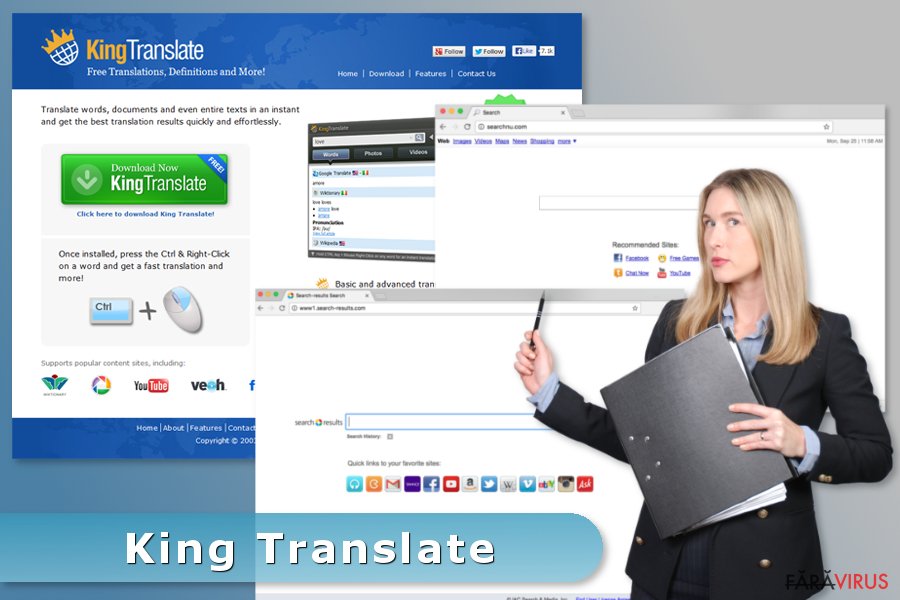
Cum ar putea intra în sistem programele nedorite
Programul este promovat pe website-ul său oficial ca şi un software capabil să ajute utilizatorii de PC să traducă cuvinte, documente, şi texte întregi în diverse limbi. Cu toate acestea, a fost descoperit faptul că acest PUP poate intra în sistem la pachet cu alte programe sau prin intermediul reclamelor pop-up înşelătoare.
Deci, pentru a evita atacul lui King Translate, trebuie să:
- evitaţi descărcarea freeware-urilor de pe website-uri terţe necunoscute;
- selectaţi setările Avansate/Personalizate în locul celor Standard/Recomandate;
- deselectaţi toate „descărcările adiţionale”;
- citiţi documentele oficiale, precum Termenii de Utilizare şi Politica de Confidenţialitate înainte de a apăsa pe butonul „De acord”.
Instrucţiuni de eliminare pentru King Translate
Dacă doriţi să îl eliminaţi pe King Translate şi problemele iniţiate de acesta, trebuie să alegeţi între instrucţiunile de eliminare manuală şi cele de eliminare automată. Dacă doriţi să ştergeţi manual componentele maliţioase, trebuie să le ştergeţi din lista Add/Remove Programs.
- Apăsaţi Start -> Control Panel -> Programs (sau Add/Remove Programs) -> Uninstall a Program.
- Aici, căutaţi King Translate, Search-Results Toolbar, Quick Access Tab şi alte intrări similare şi selectaţi „Uninstall/Change.”
- Apăsaţi OK pentru a salva modificările.
În final, fixaţi-vă browserele cu ajutorul acestor paşi:
Internet Explorer:
- Deschideţi Internet Explorer, mergeţi la ‘Tools” -> ”Manage Add-ons” -> ‘Toolbars and Extensions’ şi dezinstalaţi King Translate, Search-Results Toolbar, Quick Access Tab şi alte intrări care vă sunt necunoscute.
- Apăsaţi ''Tools” -> „Manage addons” -> „Search Providers” şi alegeţi motorul de căutare folosit anterior.
Mozilla Firefox:
- Deschideţi Mozilla Firefox, mergeţi la ‘Tools” -> „Add-ons” -> „Extensions;” găsiţi King Translate, Search-Results Toolbar, Quick Access Tab şi alte intrări care vă sunt necunoscute şi apăsaţi pe „Uninstall.”
- Mergeţi la „Tools” -> „Options” şi resetaţi pagina de pornire la google.com, yahoo.com sau o altă pagină similară.
Google Chrome:
- Apăsaţi pe pictograma „Customize and control Google Chrome” şi selectaţi „Options” -> „Basic” şi modificaţi pagina principală la google.com sau alta.
- Apăsaţi pe „Manage search engines…” -> selectaţi „Google” şi setaţi-l ca şi motor principal de căutare.
Puteți elimina avariile aduse de virus cu ajutorul lui FortectIntego. SpyHunter 5Combo Cleaner și Malwarebytes sunt recomandate pentru a detecta programele cu potențial nedorit și virușii cu toate fișierele și regiștrii ce le sunt asociate.
Manual de înlăturare King Translate
Înlăturaţi King Translate din sistemele Windows
Mai jos, puteţi găsi instrucţiunile de eliminare manuală pentru King Translate:
-
Apăsaţi pe Start → Control Panel → Programs and Features (dacă sunteţi utilizator de Windows XP, apăsaţi pe Add/Remove Programs)

-
Dacă sunteţi utilizator de Windows 10 / Windows 8, atunci apăsaţi dreapta în colţul din stânga jos al ecranului. Odată ce apare Quick Access Menu, selectaţi Control Panel şi Uninstall a Program.

-
Dezinstalează King Translate şi programele ce au legătură cu acesta
Aici, uitaţi-vă după King Translate sau după orice alt program suspect instalat. -
Dezinstalează-le şi apasă pe OK pentru a salva aceste schimbări.

Înlăturaţi King Translate din sistemul Mac OS X
-
Dacă utilizaţi OS X, apăsaţi pe butonul Go din partea stângă sus a ecranului şi selectaţi Applications.

-
Aşteptaţi până când vedeţi un dosar cu Applications şi căutaţi King Translate sau orice alt program suspect din el. Acum, apăsaţi pe fiecare dintre aceste intrări şi selectaţi Move to Trash.

Înlăturaţi King Translate din Microsoft Edge
Eliminaţi componentele asociate adware-ului din Microsoft Edge, urmând instrucţiunile de mai jos:
Resetează setările Microsoft Edge (Metoda 1):
- Lansează aplicaţia Microsoft Edge şi apăsă More (trei puncte în colţul din dreapta sus a ecranului
- Apasă pe Settings pentru a afişa mai multe opţiuni.
-
După ce apare fereastra de setări, apasă pe butonul Choose what to clear de sub opţiunea Clear browsing data.

-
Aici, selectează tot ce doreşti să elimini şi apasă pe Clear.

-
Acum, trebuie să apeşi dreapta pe butonul Start (Windows logo). Aici, selectează Task Manager.

- Atunci când eşti în fereastra Processes, caută Microsoft Edge
-
Click dreapta pe ea şi alege opţiunea Go to details. Dacă nu vezi opţiunea Go to details, apasă pe More details şi repetă paşii anteriori.


-
Când apare fereastra Details, caută fiecare intrare cu numele Microsoft Edge. Click dreapta pe fiecare şi selectează End Task pentru a termina aceste intrări.

Resetarea browserului Microsoft Edge (Metoda 2):
Dacă Metoda 1 nu a reuşit să te ajute, trebuie să alegi o metodă avansată de resetare pentru Edge.
- Notă: trebuie să îţi creezi copii de rezervă a datelor înainte de a utiliza această metodă.
- Găseşte acest dosar în calculatorul tău:
C:\Users\%username%\AppData\Local\Packages\Microsoft.MicrosoftEdge_8wekyb3d8bbwe. -
Selectează fiecare intrare ce este salvată în el şi click dreapta cu mouse-ul. După, selectează opţiunea Delete.

- Apasă butonul Start (Windows logo) şi scrie window power în linia Search my stuff.
-
Apasă dreapta pe intrarea Windows PowerShell şi alege Run as administrator.

- Imediat după ce fereastra Administrator: Windows PowerShell apare, copie această linie de comandă după PS C:\WINDOWS\system32> şi apasă Enter:
Get-AppXPackage -AllUsers -Name Microsoft.MicrosoftEdge | Foreach {Add-AppxPackage -DisableDevelopmentMode -Register $($_.InstallLocation)\AppXManifest.xml -Verbose}
După ce aceşti paşi sunt terminaţi, King Translate ar trebui să fie eliminaţi din browserul Microsoft Edge.
Înlăturaţi King Translate din Mozilla Firefox (FF)
Aceste instrucţiuni vă vor ajuta să scăpaţi de modificările aduse de King Translate:
-
Înlăturaţi extensiile periculoase
Deschideţi Mozilla Firefox, apăsaţi pe căsuţa de meniu (colţul dreapta sus) şi selectaţi Add-ons → Extensions.
-
Aici, selectaţi King Translate şi alte plugin-uri chestionabile. Apăsaţi pe Remove pentru a şterge aceste intrări.

-
Resetaţi Mozilla Firefox
Apăsaţi pe meniul Firefox din partea stângă sus şi apăsaţi pe semnul întrebării. Aici, alegeţi Troubleshooting Information.
-
Acum, veţi vedea un mesaj Reset Firefox to its default state cu butonul pentru Reset Firefox. Apăsaţi pe acest buton de mai multe ori şi finalizaţi înlăturarea King Translate.

Înlăturaţi King Translate din Google Chrome
Resetaţi Google Chrome pentru a şterge toate intrările asociate adware-ului:
-
Ştergeţi plug-urile maliţioase.
Deschideţi Google Chrome, apăsaţi pe căsuţa de meniu (colţul dreapta sus) şi selectaţi Tools → Extensions.
-
Aici, selectaţi King Translate şi alte plugin-uri maliţioase şi selectaţi căsuţa de gunoi pentru a şterge aceste intrări.

-
Apăsaţi pe căsuţa de meniu din nou şi alegeţi Settings → Manage Search engines de sub secţiunea Search.

-
Când sunteţi în Search Engines..., înlăturaţi site-urile de căutare maliţioase. Ar trebui să lasaţi doar Google sau numele de domeniu preferat de dumneavoastră.

-
Resetaţi Google Chrome
Apăsaţi pe căsuţa de meniu din dreapta sus a Google Chrome şi selectaţi Settings. -
Daţi în jos până la capătul paginii şi apăsaţi pe Reset browser settings.

-
Apăsaţi pe Reset pentru a confirma această secţiune şi pentru a finaliza înlăturarea lui King Translate.

Înlăturaţi King Translate din Safari
-
Înlăturaţi extensiile periculoase
Deschideţi browser-ul web Safari şi apăsaţi pe Safari din meniul din stânga sus al ecranului. Odată ce aţi făcut acest lucru, selectaţi Preferences.
-
Aici, selectaţi Extensions şi căutaţi King Translate sau alte intrări suspecte. Apăsaţi pe butonul de Uninstall pentru a le elimina pe toate.

-
Resetaţi Safari
Deschideţi browser-ul Safari şi apăsaţi pe secţiunea de meniu cu Safari din partea stângă sus a ecranului. Aici, selectaţi Reset Safari....
-
Acum, veţi vedea o fereastră de dialog detaliată oferind opţiuni de resetare. Toate acele opţiuni sunt în general verificate, însă puteţi specifica pe care doriţi să le resetaţi. Apăsaţi pe butonul Reset pentru a finaliza procesul de înlăturare a King Translate.

După dezinstalarea acestui program cu potenţial nedorit (PUP) şi repararea tuturor browserelor web, vă recomandăm să vă scanaţi sistemul PC-ului cu un anti- spyware sigur. Acest lucru vă va ajuta să eliminaţi urmele din regiştri a King Translate şi de asemenea, să identificaţi paraziţii asociaţi sau alte infecţii malware posibile din calculatorul dumneavoastră. Pentru acest lucru, puteţi folosi eliminatorul nostru de malware, ce este foarte sigur: FortectIntego, SpyHunter 5Combo Cleaner sau Malwarebytes.




























